蓝屏错误“0x000000D1”是否让您感到不安?面对处理困难?请查看我们的博客 , 了解如何快速轻松地解决此错误 。说到相关错误 , 它通常是由多种因素引起的 , 包括驱动程序、第三方防病毒、系统服务、内部文件损坏和过热问题 。
0x000000D1 指的是 DRIVER_IRQL_NOT_LESS_OR_EQUAL , 它在系统崩溃、挂起和冻结时出现 。此博客不仅可以帮助您解决问题 , 还可以帮助您了解可能的原因 , 并引导您完成纠正该问题的过程 , 无论您运行的是 Windows 11 还是 Windows 10 。
0x000000D1 Windows 11 或 10 中的蓝屏错误以下是修复 Windows 11 或 10 中的错误 0x000000D1 BSOD 蓝屏错误的方法 –
方法 1:使用系统还原此方法允许您将计算机设置和配置恢复到正常工作时的状态 。该功能可以帮助删除最近安装的任何可能导致问题的驱动程序、软件或系统更新 。
- 蓝屏错误“0x000000D1”是否让您感到不安?面对处理困难?请查看我们的博客 , 了解如何快速轻松地解决此错误 。说到相关错误 , 它通常是由多种因素引起的 , 包括驱动程序、第三方防病毒、系统服务、内部文件损坏和过热问题 。
0x000000D1 Windows 11 或 10 中的蓝屏错误以下是修复 Windows 11 或 10 中的错误 0x000000D1 BSOD 蓝屏错误的方法 –
方法 1:使用系统还原此方法允许您将计算机设置和配置恢复到正常工作时的状态 。该功能可以帮助删除最近安装的任何可能导致问题的驱动程序、软件或系统更新 。
- 同时按Win + R 。
- 复制并粘贴rstrui.exe , 然后按Enter 。
- 检查选项 –选择不同的还原点 。
- 选择下一步 。
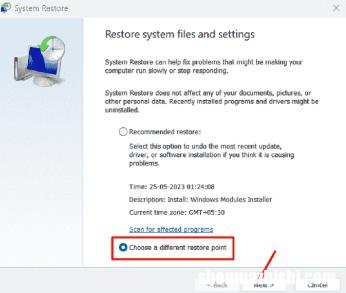
文章插图
- 单击指的是错误 0x000000d1 未启动时的日期和时间的还原点 。
- 然后 , 单击“下一步” 。
- 选择完成 。
- 要开始系统恢复过程 , 请单击“是” 。
每当您升级驱动程序时 , 它都会保证系统具有最新的兼容版本 , 这可以帮助解决问题 。
- 在搜索栏中输入devmgmt.msc。
- 按Enter键 。
- 在“设备管理器”窗口中找到带有感叹号的设备 。
- 展开它以显示其驱动程序 , 然后右键单击它 。
- 在上下文菜单中选择更新驱动程序选项 。
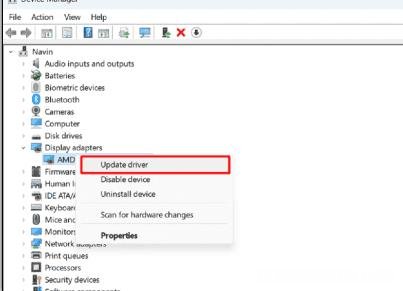
文章插图
- 您将看到两种选择;选择自动搜索驱动程序 。
- 一切完成后重新启动您的设备 。
- 按Windows和S 。
- 输入Security并按Enter 。
- 单击病毒和威胁防护 。
- 在下一页中 , 单击扫描选项链接 。
- 勾选“全盘扫描”选项 。
- 然后 , 选择立即扫描 。
- 同时按下Windows + R 键 。
- 输入mdsched.exe并按“Enter” 。
- 选择“立即重新启动并检查问题” 。
- 耐心等待 , Windows 会自动检查系统故障 。恢复过程完成后 , 您的设备将重新启动 。
您可以通过删除第三方程序来防止出现同样的情况并恢复系统稳定性 。
- 按Windows和R 。
- 然后输入appwiz.cpl 。
- 在“程序和功能”中查找新安装的第三方防病毒软件 。
- 右键单击它并选择卸载 。
- 在确认提示中 , 单击是 。
- 按照屏幕上显示的说明进行操作 。
- 在搜索框中输入cmd
- 选择 –以管理员身份运行 。
- 输入
sfc /scannow。 - 请耐心等待 , 该过程将需要几分钟 。
- 最后 , 重新启动电脑并确保错误消失 。如果它仍然存在 , 请再次启动命令提示符 。
- 然后依次运行以下命令:
dism /online /cleanup-image /checkhealthdism /online /cleanup-image /scanhealthdism /online /cleanup-image /restorehealth - 最后 , 重新启动设备 。
安全模式将隔离可能导致问题的任何故障程序或驱动程序 , 最后 , 您有机会删除它们 。
- 右键单击“开始”并键入MSConfig 。
- 当“系统配置”窗口打开时 , 转到“启动”选项卡 。
- 选择“安全启动” , 然后选择“最小” 。
- 单击“应用”和“确定” 。
- 重新启动设备 , 检查哪个程序生成蓝屏 , 然后将其删除 。
- 单击“搜索”并输入cmd.exe 。
- 按Ctrl + Shift + Enter 。
- 当出现用户帐户控制对话框时选择是 。
- 键入 cmd 命令msdt.exe -id DeviceDiagnostic并按“Enter” 。
- Windows 现在将启动硬件和设备故障排除程序 。要开始扫描和故障排除过程 , 请单击“下一步” 。
- 按照工具显示的说明进行操作
- 单击开始 。
- 选择设置
- 在右侧面板中 , 单击“恢复” 。
- 单击重置电脑选项 。
- 同时按Win + R 。
- 复制并粘贴rstrui.exe , 然后按Enter 。
- 检查选项 –选择不同的还原点 。
- 选择下一步 。
- 单击指的是错误 0x000000d1 未启动时的日期和时间的还原点 。
- 然后 , 单击“下一步” 。
- 选择完成 。
- 要开始系统恢复过程 , 请单击“是” 。
每当您升级驱动程序时 , 它都会保证系统具有最新的兼容版本 , 这可以帮助解决问题 。
- 在搜索栏中输入devmgmt.msc。
- 按Enter键 。
- 在“设备管理器”窗口中找到带有感叹号的设备 。
- 展开它以显示其驱动程序 , 然后右键单击它 。
- 在上下文菜单中选择更新驱动程序选项 。
- 您将看到两种选择;选择自动搜索驱动程序 。
- 一切完成后重新启动您的设备 。
- 按Windows和S 。
- 输入Security并按Enter 。
- 单击病毒和威胁防护 。
- 在下一页中 , 单击扫描选项链接 。
- 勾选“全盘扫描”选项 。
- 然后 , 选择立即扫描 。
- 同时按下Windows + R 键 。
- 输入mdsched.exe并按“Enter” 。
- 选择“立即重新启动并检查问题” 。
- 耐心等待 , Windows 会自动检查系统故障 。恢复过程完成后 , 您的设备将重新启动 。
您可以通过删除第三方程序来防止出现同样的情况并恢复系统稳定性 。
- 按Windows和R 。
- 然后输入appwiz.cpl 。
- 在“程序和功能”中查找新安装的第三方防病毒软件 。
- 右键单击它并选择卸载 。
- 在确认提示中 , 单击是 。
- 按照屏幕上显示的说明进行操作 。
- 在搜索框中输入cmd
- 选择 –以管理员身份运行 。
- 输入
sfc /scannow。 - 请耐心等待 , 该过程将需要几分钟 。
- 最后 , 重新启动电脑并确保错误消失 。如果它仍然存在 , 请再次启动命令提示符 。
- 然后依次运行以下命令:
dism /online /cleanup-image /checkhealthdism /online /cleanup-image /scanhealthdism /online /cleanup-image /restorehealth - 最后 , 重新启动设备 。
安全模式将隔离可能导致问题的任何故障程序或驱动程序 , 最后 , 您有机会删除它们 。
- 右键单击“开始”并键入MSConfig 。
- 当“系统配置”窗口打开时 , 转到“启动”选项卡 。
- 选择“安全启动” , 然后选择“最小” 。
- 单击“应用”和“确定” 。
- 重新启动设备 , 检查哪个程序生成蓝屏 , 然后将其删除 。
- 单击“搜索”并输入cmd.exe 。
- 按Ctrl + Shift + Enter 。
- 当出现用户帐户控制对话框时选择是 。
- 键入 cmd 命令msdt.exe -id DeviceDiagnostic并按“Enter” 。
- Windows 现在将启动硬件和设备故障排除程序 。要开始扫描和故障排除过程 , 请单击“下一步” 。
- 按照工具显示的说明进行操作
- 单击开始 。
- 选择设置
- 在右侧面板中 , 单击“恢复” 。
- 单击重置电脑选项 。
- LG 与 Sonos Soundbar:哪个更好?
- 修复Windows11或10中的NET HELPMSG 2182错误
- 修复iqvw64e.sys驱动程序无法在Win11中加载到此设备上
- Windows11中System32文件夹过大,如何清理释放空间
- 修复Roblox错误代码524您无权加入Windows11或10
- 修复Windows11或10中Wi-Fi属性中缺少首选频段的问题
- 修复Windows11或10中的BEDaisy.sysBSOD蓝屏错误
- 修复KB5026361在Windows10中安装失败并出现错误
- 电脑重装win10系统后连不了网络,10种修复方法
